Harita Güzergah Çizme
- Rota oluşturma
- Rota değiştirme
Yandex Maps, istediğiniz yere kadar ulaşım rotası oluşturup en uygun şekilde ayarlamanızı ve sizin için uygun olacak ulaşım araç türünü seçmenizi sağlar.
- Haritada
 butonuna veya obje bilgi kartındaRotabutonuna tıklayın.
butonuna veya obje bilgi kartındaRotabutonuna tıklayın. - Yan menüde rotanın başlangıç (Nereden) ve bitiş (Nereye) noktalarını belirleyin.
Yapabilecekleriniz:
Adresi manuel olarak girmek.
İstediğiniz noktaları haritada seçmek.
Konum verilerini kullanmak. Bunu yapmak için 'a tıklayın.
Ev veya iş adresinizi hazır olarak Kaydedilenler'den yükleyerek kullanmak. Bunu yapmak için Nereden'e veya Nereye'ye tıklayıp istediğiniz adresi seçin.
Gerekirse rota noktasını değiştirin. Bunu yapmak için adrese tıklayıp düzeltin.
Rota seçenekleri yan menüde ve haritada gösterilir. İlk seçenek şu anki Yandex Maps verilerine göre en uygun olur.
Rotanın haritada gösterim şekli:
Otomobiller, taksiler ve kara ulaşım araçları için rota çizgisi trafik sıkışıklığını yansıtan renklerde gösterilir.
Metro için rota çizgileri metro hattı renklerinde gösterilir.
Yürüyüş rotaları kesikli mor çizgiyle gösterilir.
Bisiklet rotaları yeşil, taşıt yolundan geçen bölümleri ise mavi çizgi ile gösterilir.
Otomobille, taksiyle, toplu taşıma araçlarıyla, bisikletle, scooter'la veya yürüyerek gideceğinize göre ulaşım şeklini seçin.
Bunu yapmak için ilgili simgeye tıklayın.

Rota Sihirbazı şehir içi toplu taşıma sistemini oluşturan her türlü araçla çalışır.
Yürüme rotaları Rusya, Ukrayna, Belarus ve Kazakistan topraklarında oluşturulabilmektedir.
Rota seçeneğini seçin.
Bunu yapmak için istediğiniz rota seçeneğini içeren satıra veya haritadaki rota çizgisine tıklayın.
Otomobil veya toplu taşıma rotasının ayrıntılarını görmek için yan menüde Daha fazla bilgi'ye tıklayın.
Seçtiğiniz rota seçeneğini mobil cihazınıza göndermek için Gönder butonuna tıklayın.
- Hareket yönünü tersine değiştirme
Rotanın hareket ve varış noktalarını değiştirmek için bu içi nokta arasındaki
 simgesine tıklayın.
simgesine tıklayın.- Rota tamamlama
Oluşturulan rotayı, buna en fazla 8 ek nokta ekleyerek uzatabilirsiniz.
Bunun için:
Yan menüde Nokta ekle'ye tıklayın.
Rotadaki noktaların yerlerini değiştirmek için
 butonuna tıklayıp adresi fare ile istediğiniz konuma sürükleyin. Rota otomatik olarak yeniden düzenlenir.
butonuna tıklayıp adresi fare ile istediğiniz konuma sürükleyin. Rota otomatik olarak yeniden düzenlenir.Noktayı silmek için imleci gerekli satırın üzerine getirin.
 üzerine tıklayın ve rota otomatik olarak yeniden düzenlenir.
üzerine tıklayın ve rota otomatik olarak yeniden düzenlenir.
- Rotayı optimize et
Aşağıdaki durumlarda rotayı otomatik olarak yeniden düzenleyebilirsiniz:
Rotanın yürüme rotası, otomobil rotası veya toplu taşıma rotası olduğu,
Rotanın 4 veya daha fazla sayıda noktadan oluştuğu.
Bunu yapmak için yan menüde Optimize et'e tıklayın.
Rotadaki noktalar aynı kalır fakat bunlara uğrama sırası değişir.
- Otomobil rotasının düzenlenmesi
Oluşturulan otomobil rotası istendiği gibi düzenlenebilir. Tercih ettiğiniz rota seçeneğini seçin:
Rota çizgisinde konumunu değiştirmek istediğiniz noktayı seçip üzerine tıklayın.
Farenin sol tuşunu basılı tutup seçilen noktayı gerekli yere sürükleyin. Rota otomatik olarak yeniden düzenlenir.
Ek noktayı silmek için üstüne çift tıklayın.
Gülşah çok güzel anlatmışsın ya :D
Herneyse gelelim konumuza..
Google maps v2 üzerinde harita çizmek nasıl olur. Aradan baya zaman geçmiş ama bende şuan 8 ay 4 hafta diyor
internette çok fazla türkçe kaynak yok daha doğrusu yeni yok. bende stackover üzerinden genelde gittiğim için sizlere anlatıcağım birde kaynakları belirteceğim.
ben fonksiyon üzerinden yaptım çünkü kod kalabalığı oluyor.
Bir class oluşturalım adı rota.class içerisine verdiğim kodları yapıştırın.
Classta tek bi yerde değişiklik yapıcaksınız.
harita.googleHarita Yazan kısımda harita benim activity class mın adı yani orayada hangi activityde göstermek istiyorsanız o class ın adını yazıcaksınız.
bu sayede aşağıda göstermiş oldugum kullanımda static GoogleMaps googleHarita dan anlarsanız sınız ztn.
Evet şimdik örnek kullanım kodlarını vericeğim.
Kullandıgım kaynaklar:
Daha çok var ama sağlam olanları bunlar.
http://stackoverflow.com/questions/14702621/answer-draw-path-between-two-points-using-google-maps-android-api-v2
https://github.com/tato469/Android/blob/master/routes%20googleMaps%20v2/Route.java
iPhone’daki Harita’da diğer güzergâh seçeneklerini seçme
Harita uygulamasında ![]() bir güzergâh gösterilirken Git’e dokunmadan önce birçok seçenek seçebilirsiniz.
bir güzergâh gösterilirken Git’e dokunmadan önce birçok seçenek seçebilirsiniz.
Başlangıç noktasını veya hedefi değiştirme
Başlangıç noktası ile hedefi değiş tokuş etme: Yol Tarifi listesinde başlangıç konumu için
 simgesini basılı tutun, sonra onu hedefin altına sürükleyin.
simgesini basılı tutun, sonra onu hedefin altına sürükleyin.Farklı bir başlangıç noktası veya hedef seçme: Yol Tarifi listesinde başlangıca veya hedefe dokunun, sonra farklı bir konum bulup seçmek için arama alanını veya son arama sonuçlarından birini kullanın.
Sürüş yol tarifinize bir durak ekleme
Güzergâhınıza 14’e kadar durak ekleyebilirsiniz.
Aşağıdakilerden birini yapın:
Durak Ekle’ye (Yol Tarifi’nin altında) dokunun, durulacak bir yer bulup seçmek için arama alanınını veya son aramalardan birini kullanın, sonra Ekle’ye (arama sonuçları listesinde) veya Durak Ekle’ye (arama sonucunun yer kartında) dokunun.
Haritayı büyütün ve taşıyın, bir yere (örneğin bir referans noktasına veya işletmeye) dokunun, sonra yer kartında Durak Ekle’ye dokunun. Bir noktayı iğne ile işaretlemek için basılı tutabilir ve sonra da yer kartında Durak Ekle’ye dokunabilirsiniz.
Seçtiğiniz durak, Yol Tarifi listesinde son hedef olarak görünür.
Durak için
 simgesini basılı tutun, sonra onu son hedefinizin önüne sürükleyin.
simgesini basılı tutun, sonra onu son hedefinizin önüne sürükleyin.Durağı silmek için sola kaydırın.
Güzergâha ait yol tarifini liste olarak görüntüleme
Güzergâhın kartın üstünde görünmesi için güzergâh kartında güzergâhın tahmini seyahat süresine dokunun.
Tahmini seyahat süresine yeniden dokunun.
Yol tarifini paylaşmak için kartın en altına kaydırın, sonra Paylaş’a dokunun.
İşiniz bittiğinde Bitti’ye dokunun.
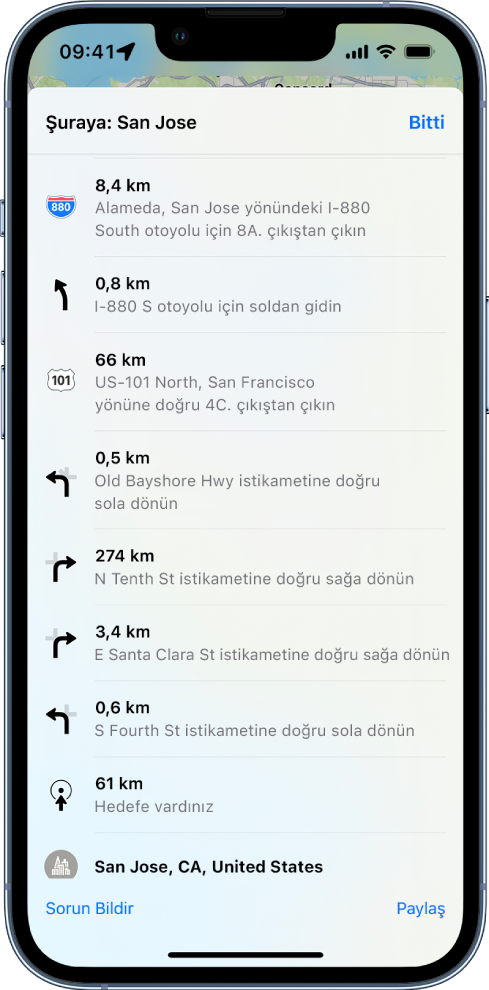
Seyahat moduna bağlı olarak, araba kullanırken bir varış zamanı seçme, bisiklet sürerken veya yürürken yoğun trafikten kaçınma veya tercih ettiğiniz toplu taşıma yöntemini seçme gibi başka güzergâh seçenekleriniz olabilir.
Not: Birden fazla durak için yol tarifi bazı ülkelerde veya bölgelerde kullanılamayabilir.
Ayrıca bakın:Harita’da yol tarifi alma